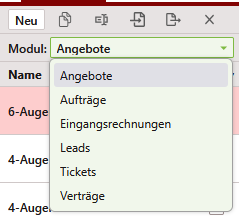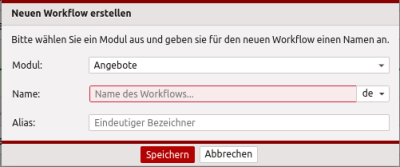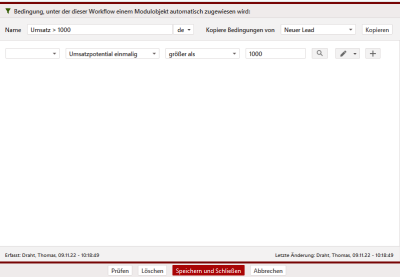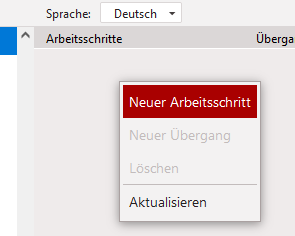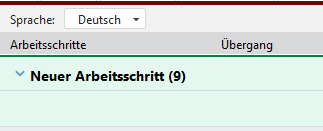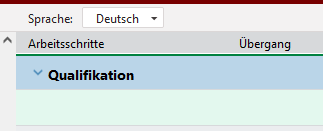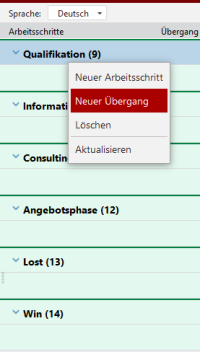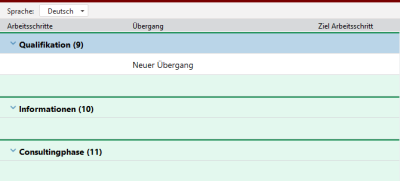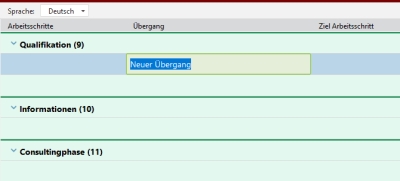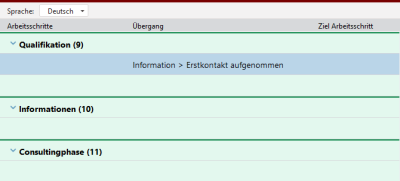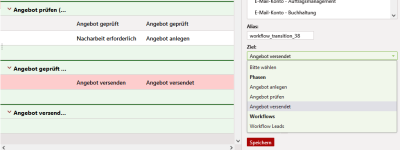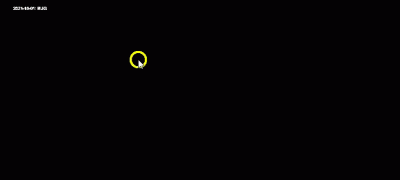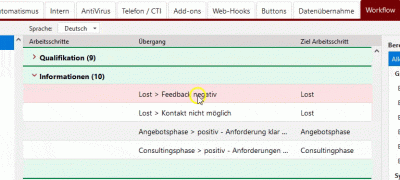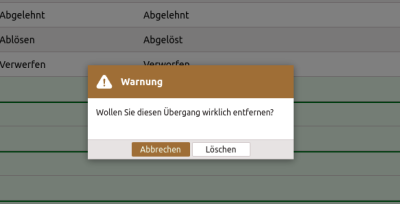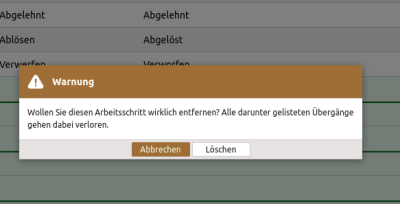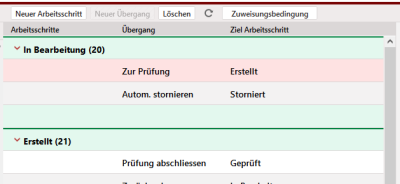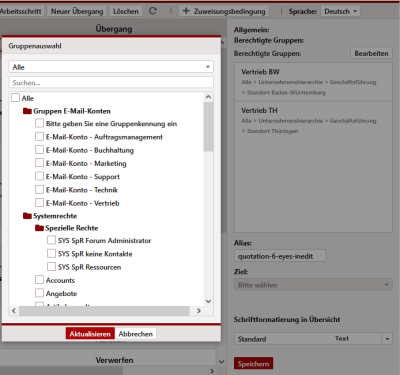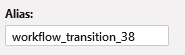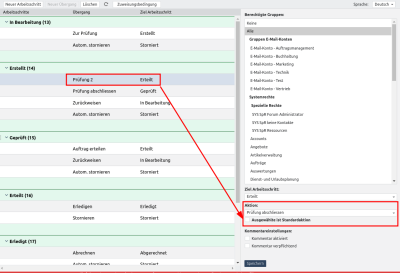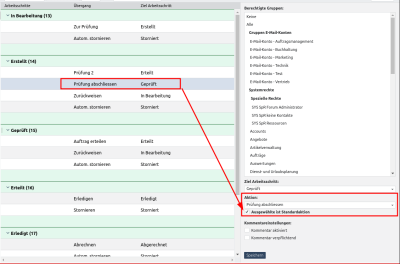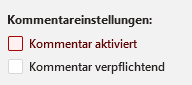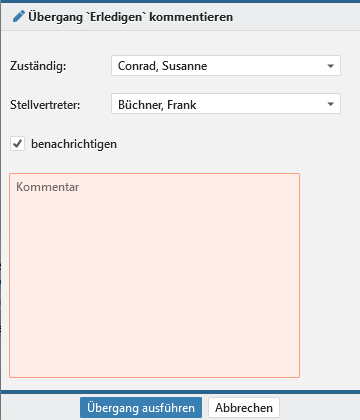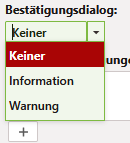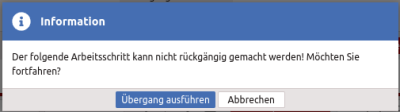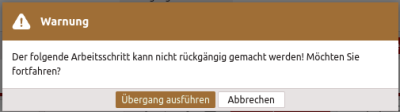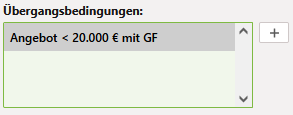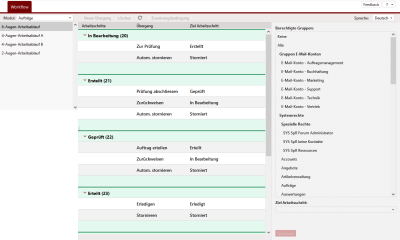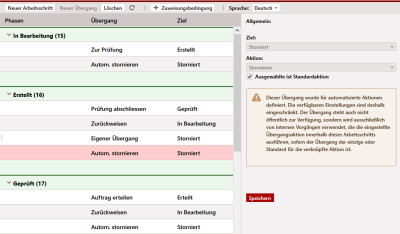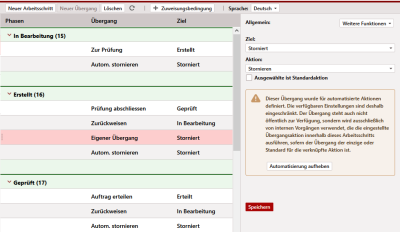| Administrator |
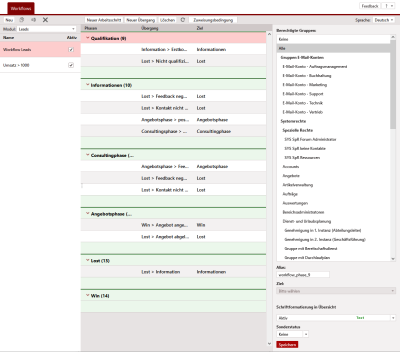 Mit dem Workflow-Modul können Sie innerhalb eines Moduls Arbeitsschritte und Übergänge zu anderen Arbeitsschritten definieren. Dabei legen Sie die Berechtigungen für den Wechsel zu entsprechenden Arbeitsschritten fest und geben Ihren Mitarbeitern feste Wege vor. Legen Sie darüber hinaus fest, welche Aktionen ggf. automatisch ausgeführt werden sollen. Je Modul werden dabei unterschiedliche Aktionen und Einstellungen vorgenommen.
Mit dem Workflow-Modul können Sie innerhalb eines Moduls Arbeitsschritte und Übergänge zu anderen Arbeitsschritten definieren. Dabei legen Sie die Berechtigungen für den Wechsel zu entsprechenden Arbeitsschritten fest und geben Ihren Mitarbeitern feste Wege vor. Legen Sie darüber hinaus fest, welche Aktionen ggf. automatisch ausgeführt werden sollen. Je Modul werden dabei unterschiedliche Aktionen und Einstellungen vorgenommen.
Die einzelnen Arbeitsschritte lassen sich in Kombination mit der Felderverwaltung und den Feldbedingungen sogar so einrichten, dass Sie Felder je nach Arbeitsschritt ein- oder ausblenden oder für die Bearbeitung freigeben oder sperren.
Der Ablauf der bereits durchgeführten Arbeitsschritte wird dokumentiert. Die durchgeführten Arbeitsschritte und die ggf. angegebenen Kommentare sind über den Button und direkt neben der Hilfe einsehbar. Damit kann nachvollzogen werden, welche Schritte ein Objekt zu welchem Zeitpunkt durchlaufen hat.
Erstellung eines Workflows #
Neuen Workflow anlegen #
Sie können für Module verschiedene Workflows erstellen und beim Anlegen neuer Objekte automatisiert einen Workflow vorbelegen.
Wählen Sie zunächst über die Drop-Down-Liste das Modul aus, für welches Sie einen Workflow erstellen möchten.
Einen neuen Workflow können Sie über den Button erstellen.
Wechseln Sie hier bei Bedarf auf ein anderes Modul und vergeben Sie einen Namen für den Workflow. Im Feld Alias können Sie einen eigenen Alias angeben, welcher nur für die Synchronisation zwischen unterschiedlichen Systemen interessant ist. Das Feld können Sie auch leer lassen. Näheres erfahren Sie im Abschnitt Alias.
Nach dem wird der Workflow angelegt und Sie können Arbeitsschritte und Übergänge definieren.
Haben Sie mehrere Workflows definiert, können Workflows auf Basis von Bedingungen automatisch neuen Objekten zugewiesen werden. Klicken Sie hierzu auf und definieren Sie für diesen Workflow eine Bedingung.
Sie können beliebige Bedingungen festlegen, sei es auf Basis von Templates, Zuständigen oder jeglicher anderer Felder. Trifft eine Bedingung auf ein neues Objekt zu, wird der erste gefundene Workflow angewandt. Solange dieser Workflow sich noch im ersten Arbeitsschritt befindet, kann der Workflow noch bei Bearbeitung des Objekts geändert werden. Sollte keine Bedingung zutreffen, kann der Mitarbeiter einen Workflow für das neue Objekt aus den vorhandenen Workflows manuell auswählen.
Beenden Sie die Einstellungen der Bedingungen des Workflows mit .
Sie können nun mit den Detaileinstellungen der Arbeitsschritte fortfahren.
Erstellung von Arbeitsschritten #
Starten Sie beim Erstellen von Workflows grundlegend mit den Arbeitsschritten. Von einem Arbeitsschritt ausgehend können Sie erst nachfolgend Übergänge zu den weiteren Arbeitsschritten einrichten, wenn alle Arbeitsschritte vorhanden sind.
Wählen Sie zunächst über die Drop-Down-Liste das Modul aus, für dessen Workflow Sie Arbeitsschritte erstellen möchten. Markieren Sie den bestehenden Workflow auf der linken Seite, für welchen Sie Arbeitsschritte anlegen oder bearbeiten möchten.
Wählen Sie im mittleren Bereich über das Kontextmenü den Menüpunkt oder nutzen Sie den Button. Dabei wird Ihnen eine Zeile mit dem neuen Arbeitsschritt angelegt.
Klicken Sie doppelt auf die Beschreibung und benennen Sie den Arbeitsschritt wie gewünscht um. Schließen Sie die Änderung mit Enter ab.
Legen Sie danach weitere gewünschte Arbeitsschritte an und wiederholen Sie dies ab Schritt 2, bis alle gewünschten Arbeitsschritte angelegt sind. Weitere Einstellungsmöglichkeiten beschreiben wir im Abschnitt Einstellungen für Arbeitsschritte und Übergänge.
Erstellen von Übergängen #
Haben Sie die Arbeitsschritte erstellt, folgen nun die Übergänge zwischen den Arbeitsschritten. Übergänge können grundlegend zwischen allen Arbeitsschritten eingerichtet werden. Dabei können Sie in Übergängen auch Arbeitsschritte als „Sackgasse“ enden lassen, von denen es ggf. keinen Rückweg mehr gibt.
Wählen Sie zunächst über die Drop-Down-Liste das Modul aus, für welches Sie die Übergänge erstellen möchten. Markieren Sie den bestehenden Workflow auf der linken Seite, für welchen Sie Übergänge anlegen oder bearbeiten möchten.
Markieren Sie im mittleren Bereich einen Arbeitsschritt, für welchen Sie einen neuen Übergang einrichten wollen und rufen Sie den Punkt auf. Dabei wird Ihnen eine Zeile mit dem neuen Übergang angelegt.
Klicken Sie doppelt auf die Beschreibung und benennen Sie den Übergang wie gewünscht um. Schließen Sie die Änderung mit Enter ab.
Um den Übergang abzuschließen, müssen Sie nun den Zielarbeitsschritt auswählen. Markieren Sie die Zeile und wählen Sie aus der Drop-Down-Liste im Feld Ziel den gewünschten Arbeitsschritt aus. Sie die Änderungen. Weitere Einstellungsmöglichkeiten beschreiben wir im Abschnitt Einstellungen für Arbeitsschritte und Übergänge.
Legen Sie danach weitere gewünschte Übergänge je Arbeitsschritt an und wiederholen Sie dies ab Schritt 2 bzw. 3, bis alle gewünschten Übergänge angelegt sind.
Arbeitsschritte und Übergänge in der Reihenfolge verschieben #
Arbeitsschritte und Übergänge können Sie einfach mittels Drag&Drop in der Reihenfolge verschieben. Fassen Sie mit der linken Maustaste dazu den gewünschten Arbeitsschritt bzw. Übergang an und verschieben Sie diesen an die gewünschte Stelle. Sobald Sie die Maustaste wieder loslassen wird der Schritt an der gewünschten Position eingefügt.
Übergänge können nur innerhalb eines Arbeitsschrittes verschoben werden. Arbeitsschritte können nicht geschachtelt werden.
Arbeitsschritte und Übergänge löschen #
Übergänge können Sie problemlos löschen, wenn diese nicht mehr benötigt werden, da es sich in diesem Fall lediglich um die Auswahl für einen Arbeitsschritt handelt.
Möchten Sie hingegen Arbeitsschritte löschen, hat dies auch Auswirkungen auf alle Datensätze, welche diesen Arbeitsschritt noch besitzen. Auch das Anlegen desselben Arbeitsschrittes vom Namen her ändert nichts an der Tatsache, dass damit Daten verloren gegangen sind. Jeder Arbeitsschritt erhält eine interne ID, welche in Klammern hinter dem Arbeitsschritt steht. Prüfen Sie vor dem Löschen eines Arbeitsschrittes, ob es Datensätze mit diesem Arbeitsschritt gibt. Ist dies der Fall, müssen Sie vor dem Löschen über eine Massenbearbeitung ggf. eine Änderung im Feld Workflow Phase auf einen anderen Arbeitsschritt durchführen. Andernfalls ist das Löschen des Arbeitsschrittes nicht möglich.
Einstellungen für Arbeitsschritte und Übergänge #
Für jeden Ihrer Arbeitsschritte und Ihrer Übergänge können Sie verschiedene Einstellungen vornehmen. In diesem Abschnitt geht es vornehmlich um die Standard-Einstellungen, wie diese bei jedem Workflow vorkommen. Darüber hinaus gibt es individuelle Einstellungen, welche modulabhängig sind und im weiteren Verlauf des Beitrags erläutert werden.
Farbliche Anzeigen und Aktionen des Arbeitsschrittes #
Objekte können in verschiedenen Farben dargestellt werden. Mit der Buchung der Workflows und in Verbindung des jeweiligen Arbeitsschrittes, erfolgt die automatische Farbgebung. Da die Farben anhand des Arbeitsschrittes frei definiert werden können, gibt es in diesem Modul keine feste Farbgebung. Darüber hinaus kann jeder Übergang in einen neuen Arbeitsschritt ggf. weitere Funktionen auslösen.
Diese Farben sind möglich:
- Standard → Bearbeitungsmodus, Ausgangspunkt
- Fett → Wird meistens für neue und unbearbeitete Objekte verwendet, um diese besonders hervorzuheben.
- Fett/Kursiv
- Kursiv
- Unwichtig → Nutzen Sie grau möglichst immer gleich. In Modulen ohne Arbeitsschritte wird grau grundlegend für erledigte/abgeschlossene/inaktive Objekte verwendet.
- Aktiv → Diese Formatierung zeigt in der Regel gültige/aktuelle Objekte an.
- Aktiv (Fett)
- Erledigt
- Wichtig
- Wichtig (Fett)
- Kritisch
- Sehr wichtig (Fett) → Diese Einfärbung wird ebenfalls verwendet, wenn auf einem Objekt Wiedervorlagen überfällig sind. In der Kombination ist eine überfällige Wiedervorlage nicht mehr auf den ersten Blick ersichtlich.
Berechtigte Gruppen #
Über das Feld Berechtigte Gruppen legen Sie für Arbeitsschritte und Übergänge fest, welche Benutzergruppen berechtigt sind diesen Arbeitsschritt zu sehen und ggf. Übergänge zu anderen Arbeitsschritten ausführen zu können. Besitzen Benutzer keine Berechtigung für einen Arbeitsschritt oder der enthaltenen Übergänge, können diese das Objekt nicht in den dort hinterlegten folgenden Arbeitsschritte überführen.
Wählen Sie zunächst über die Drop-Down-Liste das Modul aus, für welches Sie die Berechtigungen der Übergänge einstellen möchten. Markieren Sie den bestehenden Workflow auf der linken Seite.
Wählen Sie im mittleren Bereich den Arbeitsschritt bzw. den Übergang aus, für welchen Sie Berechtigungen festlegen möchten.
Markieren Sie im rechten Bereich die gewünschten Gruppen, welche den Übergang zum nächsten Arbeitsschritt durchführen dürfen. Mehrere Gruppen können Sie mit gedrückter Strg-Taste auswählen.
Alias #
Alias benötigen Sie in der Regel nicht. Sollten Sie jedoch mit Testsystemen (Staging-Umgebung) arbeiten, um dort neue Workflows zu erproben und Ihre Änderungen auch wieder in Ihr Produktivsystem übernehmen wollen, können Sie Workflows, Arbeitsschritte und Übergänge exportieren und importieren. Hierfür benötigen Sie die Alias, welche Workflows, Arbeitsschritte und Übergänge und deren Einstellungen – ausgenommen berechtigte Gruppen – anlegen, ändern und sogar löschen können.
Daher hat jeder der drei benannten Stellen jeweils einen Alias, den Sie eindeutig zuordnen sollten.
- Jeder Workflow hat einen Alias, welchen Sie über den Button Workflow umbenennen anpassen können.
- Jeder Arbeitsschritt eines Workflows hat einen Alias. Markieren Sie einen Arbeitsschritt und ändern Sie bei Bedarf im rechter Arbeitsbereich das Feld Alias.
- Jeder Übergang hat einen Alias. Markieren Sie einen Übergang und ändern Sie bei Bedarf im rechter Arbeitsbereich das Feld Alias.
Generell kann für jeden Workflow, Arbeitsschritt und Übergang ein Alias mit maximal 64 Zeichen vergeben werden. Die Eingabe ist auf Buchstaben, Ziffern, Bindestrich und Unterstrich beschränkt. Aliase dürfen nicht doppelt vorkommen, welches zu einer Fehlermeldung führt.
Ziel-Arbeitsschritt #
Um für einen Übergang einen Ziel-Arbeitsschritt festzulegen oder möchten Sie den Ziel-Arbeitsschritt ändern, können Sie dies bei Auswahl eines Übergangs jederzeit im rechten Bereich über das Feld Ziel vornehmen. Für Arbeitsschritte ist das Feld gesperrt. Zu jedem Ziel-Arbeitsschritt gehört ggf. auch eine entsprechende Aktion. Die möglichen Aktionen je ausgewähltem Modul beschreiben wir Ihnen weiter unten.
Nun kann es durchaus vorkommen, dass man in einem Arbeitsschritt zwei oder mehr Übergänge einrichten möchte, die auf verschiedene Zielarbeitsschritte zeigen, bei denen aber immer die gleiche Aktion (z.B. Ticket auf Warten setzen) ausgeführt werden soll. Damit im Falle der oben beschriebenen Umkehraktion durch einen manuellen Statuswechsel der gewünschte Übergang ausgeführt wird, muss einer dieser Übergänge als Standardaktion markiert werden.
Wie aus den Abbildungen ersichtlich, gibt es in einem Arbeitsschritt mehrere Übergänge welche mit einer Aktion verbunden sind, die bereits bei einem anderen Übergang verwendet wurde. Es gibt jetzt also zwei Übergänge mit dergleichen Aktion. In so einem Fall erweitert sich der rechte Bereich um ein Kontrollkästchen, mit dem derjenige Übergang als der markiert werden kann, welcher bei einer Änderung des Bearbeitungsstandes bzw. Ticketstatus über andere Wege (Automatismen) ausgeführt wird. Ein möglicher Automatismus ist bei Tickets z.B. der Button .
Für rein manuelle Übergänge hat das Setzen der Option keine Auswirkung. Der Übergang hat lediglich andere Bezeichnungen oder ist von Berechtigungen abhängig, macht jedoch am Ende dasselbe.
Kommentareinstellungen #
Von einem zum anderen Übergang können Sie bei Bedarf einen Kommentar angeben lassen. Dies kann ggf. auch verpflichtend sein. Wurde diese Funktion aktiviert, wird beim Übergang eines Objektes zum nächsten Arbeitsschritt das Kommentarfenster eingeblendet. Darüber hinaus besteht direkt die Möglichkeit, auch einen neuen Zuständigen auszuwählen. Bei Änderung erhält dieser die Änderungsmitteilung und den eingetragenen Kommentar.
Nehmen Sie, wie bei berechtigte Gruppen beschrieben, die Einstellung vor, indem Sie zunächst einen Übergang markieren, danach die Kommentareinstellungen wählen und abschließend Ihre Einstellungen .
Bestätigungsdialog #
Wenn Sie einen Bestätigungsdialog einstellen, muss der Nutzer beim Ausführen eines Workflow-Überganges einen Dialog bestätigen. Je nach Auswahl ist dieser ein Informations-Dialog oder eine Warnung. Der Unterschied ist lediglich das Aussehen des Dialoges.
Übergangsbedingungen #
Übergangsbedingungen hängen nicht nur an Berechtigungen sondern können bei Bedarf anhand zutreffender Objektbedingungen individuell ein- bzw. ausgeblendet werden. Sie können je Übergang mehrere Bedingungen festlegen. Sobald eine Bedingung zutrifft, erfolgt die Freigabe oder das Ausblenden des Übergangs. Eine Reihenfolge in der Priorität lässt sich nicht festlegen.
Solche Übergangsbedingungen basieren auf Filtern und ermöglichen so auch das Überspringen oder ausweiten von Workflows. So können Sie z.B. anhand eines Angebotswertes entscheiden, ob dieses keine, eine oder mehrere Prüfungen durchlaufen soll. Das nachfolgende Bild zeigt eine Beispielbedingung für Angebote welche eine Freigabe durch die Geschäftsführung benötigen.
Sonderstatus für Leads #
| Sonderstatus | Sonderstatus |
|---|---|
| Opportunity | Die Auswahl Opportunity können Sie nur für einen Arbeitsschritt festlegen. Dabei wird beim Übergang des vorhergehenden Arbeitsschrittes zum Ziel-Arbeitsschritt, welchen Sie als Opportunity definiert haben, automatisch ein Kontakt erzeugt. Für die Erzeugung eines Kontaktes aus einem Lead sind dabei alle Pflichtfelder eines Kontaktes erforderlich. Automatisiert werden direkt übernommen: Firma, Adresse, PLZ, Ort, Region, Land (iso), E-Mail, Webseite, Telefon und die Beschreibung. Weiterhin werden auf Basis der Ansprechpartner die Personen im neuen Kontakt angelegt. Möchten Sie weitere Felder oder abweichende Definitionen vom Lead in den Kontakt übernehmen, benötigen Sie eine Definition der Quell- und Zielfelder. Lesen Sie hierzu mehr unter Datenübernahme. |
| Inaktiv setzen | Wählen Sie Inaktiv setzen aus, wird der Datensatz im Übergang des vorhergehenden Arbeitsschrittes zum gewählten Ziel-Arbeitsschritt im Feld Aktiv auf Inaktiv gesetzt. Dieser Schritt kann über einen Arbeitsschrittwechsel nicht rückgängig gemacht werden, dazu müssen Sie das Feld Aktiv einblenden und eigenständig das Objekt wieder aktivieren. Inaktiv hat direkte Auswirkung auf alle Felder mit Autoverfollständigung. Inaktive Datensätze werden nicht mehr direkt gefunden sondern können nur noch über die Suchfunktion hinter dem Verknüpfungsfeld gesucht werden. |
Individuelle Aktionen bei Übergängen #
Besonderheiten für Standard-Workflows ohne Lizenz #
Im Auslieferungszustand werden je Modul in der Regel vier Standard-Workflows bereitgestellt, welche auch ohne die Buchung des Workflow-Moduls verwendet werden können. Diese Workflows lassen sich ohne die Buchung der Lizenz für Workflows nicht ändern, erweitern oder löschen. Zu den Workflows zählen:
- 2-Augen-Arbeitsablauf
- 4-Augen-Arbeitsablauf A
- 4-Augen-Arbeitsablauf B
- 6-Augen-Arbeitsablauf
Einstellungen können Sie maximal an den berechtigten Gruppen der Übergänge vornehmen und so festlegen, welcher Mitarbeiter den Übergang ausführen können. Darüber hinaus können Sie die Farben der Objekte im jeweiligen Arbeitsschritt individuell festlegen.
Automatisierte Übergänge #
Automatische Übergänge sind prozessbedingte Übergänge, welche ein Objekt eben automatisch in einen bestimmten Arbeitsschritt überführen, wenn gesetzte Bedingungen zutreffen. Welche Bedingungen dies sind, entnehmen Sie bitte der unten stehenden Tabelle je Modul.
Ein Beispiel wäre, wenn Sie aus einem Vertrag einen Folgevertrag erstellen und diesen dann als aktiven Vertrag fortführen. In diesem Moment wird der bisherige (Eltern)Vertrag automatisch auf „Abgelöst“ gesetzt.
Wir unterscheiden zwischen automatischen Übergängen bei Auslieferung und eigenen automatischen Übergängen. Automatische Übergänge können nicht durch den Benutzer ausgewählt werden, der Prozess läuft immer automatisiert ab.
- Ausgelieferte automatische Übergänge können gelöscht werden und sind danach nicht wieder herstellbar.
- Eigene automatische Übergänge werden über den Button > > erzeugt.
- Eigene automatische Übergänge können über den Button auch später wieder in normale Übergänge umgewandelt werden. Diese können Sie in den Feldern Ziel und Aktion auch weiterhin verändern.
Aktionen für Angebote #
| Aktion | Status |
|---|---|
| automatische Übergänge | In Angeboten gibt es keine voreingestellten automatischen Übergänge. Es gibt nur einen fest integrierten automatischen Vorgang, wenn ein Folgeangebot aus einem bestehenden Angebot erzeugt wird und dieses dann anschließend verschickt wird. In diesem Moment wird die Aktion Angebot ablösen gewählt. |
| Abgelehnt | Diese Aktion versetzt das Angebot in den Status 4 – Beantwortet. |
| Angebot ablösen | Da ein versendetes Angebot rechtskräftig ist, können Änderungen nur in einem Folgeangebot erfolgen. Dieser Arbeitsschritt sollte erst ausgelöst werden, wenn ein Folgeangebot über den Button in der Artikelliste erstellt wurde, da nach der Ablösung der Button ausgeblendet wird. Diese Aktion versetzt das Angebot in den Status 4 – Beantwortet. |
| Angenommen | Diese Aktion versetzt das Angebot in den Status 4 – Beantwortet. Sie können das Angebot nun zu einem Vertrag oder Auftrag hinzufügen, oder diese neu erstellen. |
| Keine | Beim Wechsel zum nächsten Übergang soll Keine Aktion ausgeführt werden. Der aktuelle Status bleibt auch beim Ziel-Arbeitsschritt bestehen. |
| Prüfung abschließen | Diese Aktion versetzt das Angebot in den Status 2 – Geprüft. Artikel können nicht bearbeitet werden. |
| Versenden | Das Angebot wird in den Status 3 – Versendet überführt. Das Angebot kann danach nicht mehr bearbeitet werden. Ein Folgeangebot kann im unteren Bereich in der Registerkarte Artikelliste erstellt werden. Ein abschließendes Angebotsdokument und/oder eine E-Mail wird erstellt. |
| Verwerfen | Diese Aktion versetzt das Angebot in den Status 4 – Beantwortet. |
| Zur Prüfung | Dies versetzt das Angebot in den Status 1 – Erstellt. Danach sind Änderungen an Artikeln nicht mehr möglich. Ein Vorschaudokument wird ggf. erstellt. |
| Zurück zu Geprüft | Diese Aktion wird in der Regel nur verwendet, wenn sich das Angebot in den Status 3 – Versendet oder 4 – Beantwortet befindet. Bereits ausgeführte Automatismen werden nicht rückgängig gemacht. Erst über die weitere Aktion Zurückweisen kann man ein bereits versendetes Angebot mit den zugehörigen Artikeln nachbearbeiten. |
| Zurück zu Versendet | Diese Aktion wird in der Regel nur verwendet, wenn sich das Angebot im Status 4 – Beantwortet befindet. Bereits ausgeführte Automatismen werden nicht rückgängig gemacht. Dies ermöglicht eine Korrektur, wenn ein Angebot ggf. nachträglich angenommen werden soll. |
| Zurück zur Prüfung | Diese Aktion wird in der Regel nur verwendet, wenn sich das Angebot in den Status 3 – Versendet oder 4 – Beantwortet befindet. Bereits ausgeführte Automatismen werden nicht rückgängig gemacht. Erst über die weitere Aktion Zurückweisen kann man ein bereits versendetes Angebot mit den zugehörigen Artikeln nachbearbeiten. |
| Zurückweisen | Die Ausführung dieser Aktion ist in den Status 1 – Erstellt und 2 – Geprüft vorgesehen. Dabei wird das Angebot wieder in den Status 0 – In Bearbeitung gesetzt und alle Felder und Artikel können bearbeitet werden. |
Aktionen für Aufträge #
| Aktion | Status |
|---|---|
| automatische Übergänge | Es gibt nur einen fest integrierten automatischen Vorgang. Dabei wird ein Auftrag automatisch in den Status 6 – Storniert gesetzt, wenn aus dem Elternauftrag ein Folgeauftrag erzeugt wurde. Aktion Stornieren. |
| Abrechnen | Aufträge werden in den Bearbeitungsstand 5 – Abgerechnet überführt. |
| Auftrag erteilen | Der Auftrag befindet sich nach der Aktion im Bearbeitungsstand 3 – Erteilt. |
| Erledigen | Aufträge werden in den Bearbeitungsstand 4 – Erledigt überführt. |
| Keine | Beim Wechsel zum nächsten Übergang soll Keine Aktion ausgeführt werden. Der aktuelle Status bleibt auch beim Ziel-Arbeitsschritt bestehen. |
| Prüfung abschließen | Wird die Prüfung abgeschlossen befindet sich der Auftrag im Anschluss im Bearbeitungsstand 2 – Geprüft. |
| Stornieren | Der Auftrag befindet sich nun im Status 6 – Storniert. |
| Zur Prüfung | Bei Aufträgen Zur Prüfung wird der Bearbeitungsstand 1 – Erstellt gesetzt. |
| Zurück zu Abgerechnet | Mit dieser Aktion kann man ggf. einen Arbeitsschritt rückgängig machen und den Auftrag wieder in den Status 5 – Abgerechnet setzen. Dabei werden ggf. automatisch durchgeführte Folgeaktionen in anderen Modulen nicht rückgängig gemacht. Wurde also z.B. tatsächlich eine Rechnung geschrieben, wird diese nicht storniert. |
| Zurück zu Erledigt | Mit dieser Aktion kann man ggf. einen Arbeitsschritt rückgängig machen und den Auftrag wieder in den Status 4 – Erledigt setzen. Dabei werden ggf. automatisch durchgeführte Folgeaktionen in anderen Modulen nicht rückgängig gemacht. |
| Zurück zu Erteilt | Diese Aktion wird in der Regel nur verwendet, wenn sich das Angebot in den Status 5 – Abgerechnet oder 6 – Storniert befindet. Bereits ausgeführte Automatismen werden nicht rückgängig gemacht. Dies ermöglicht eine Korrektur, wenn z.B. ein Auftrag versehentlich weitergeführt wurde. |
| Zurück zu Geprüft | Diese Aktion wird in der Regel nur verwendet, wenn sich der Auftrag in den Status 3 – Erteilt bis 6 – Storniert befindet. Bereits ausgeführte Automatismen werden nicht rückgängig gemacht. Erst über die weitere Aktion Zurückweisen kann man einen Auftrag mit wieder in den Status 0 – in Bearbeitung wechseln. |
| Zurück zur Prüfung | Diese Aktion wird in der Regel nur verwendet, wenn sich der Auftrag in den Status 3 – Erteilt bis 6 – Storniert befindet. Bereits ausgeführte Automatismen werden nicht rückgängig gemacht. Erst über die weitere Aktion Zurückweisen kann man einen Auftrag mit wieder in den Status 0 – in Bearbeitung wechseln. |
| Zurückweisen | Ein neues Objekt befindet sich in der Regel im Status 0 – in Bearbeitung. Durch weitere Aktionen kann sich der Status ändern. Mit der Aktion Zurückweisen wird wieder in den Status 0 – in Bearbeitung gewechselt.
Im Fall des Übergangs in die Status 1 – Erstellt, 2 – Geprüft oder 3 – Erteilt werden im Fall der automatischen Dokumentenerstellung diese erzeugt. |
Aktionen für Eingangsrechnungen #
| Aktion | Status |
|---|---|
| automatische Übergänge | Es gibt nur einen fest integrierten automatischen Vorgang. Dabei wird eine Eingangsrechnung automatisch in den Status 6 – Storniert gesetzt, wenn der Button genutzt wird und eine Storno-Eingangsrechnung angelegt und verbucht wird. Aktion Stornieren. |
| Einwand | Im Status 7 – Einwand kann im Register Artikelliste eine erstellt werden. |
| Keine | Beim Wechsel zum nächsten Übergang soll Keine Aktion ausgeführt werden. Der aktuelle Status bleibt auch beim Ziel-Arbeitsschritt bestehen. |
| Prüfung abschließen | Diese Aktion überführt die Eingangsrechnung in den Status 2 – Geprüft. Jetzt kann im Register Artikelliste eine erstellt werden. Automatische erzeugte Eingangsrechnungen können in diesem Status angelegt werden. |
| Stornieren | Die Eingangsrechnung befindet sich nun im Status 6 – Storniert. |
| Verbuchen | Über Verbuchen wird die Erfassung der Eingangsrechnung buchhalterisch abgeschlossen. Der Bearbeitungsstand wechselt in den Status 3 – Freigegeben. Änderungen sind danach nur noch anhand buchhalterischer Abläufe möglich. Daher sollten Sie einen Übergang mit der Aktion Stornieren anlegen. Einen Übergang zum Status 7 – Einwand sollte nicht mehr möglich sein.
Die Daten werden revisionssicher gespeichert. |
| Zahlung | Wurde die Rechnung vollständig bezahlt, wechselt sie in den Status 4 – Bezahlt. Dieser Automatismus ist fest integriert, sobald der Ausgleich der Eingangsrechnung erfolgte. In diesem Status können Sie weiterhin eine , oder anlegen. |
| Zur Prüfung | Durch die Überführung in den Status 1 – Erstellt kann die Eingangsrechnung nicht mehr bearbeitet werden. |
| Zurückweisen | Durch diese Aktion wird die Eingangsrechnung wieder in den Status 0 – in Bearbeitung versetzt. Diese Aktion ist nur aus den Bearbeitungsständen 1 – Erstellt und 2 – Geprüft möglich. |
Aktionen für Tickets #
Die angegebenen Aktionen beziehen sich auf das Standardfeld Status und führen in diesem den Wechsel des Status zu einer beliebigen Angabe durch. Erweitern Sie die Liste der Ticketstatus, erweitern sich auch die möglichen Aktionen für Tickets. Nur die unten aufgeführten Aktionen haben darüber hinaus eine besondere Bedeutung.
| Aktion | Status |
|---|---|
| Keine | Beim Wechsel zum nächsten Übergang soll Keine Aktion ausgeführt werden. Der aktuelle Status bleibt auch beim Ziel-Arbeitsschritt bestehen. |
| Geschlossen | Wird ein Wechsel mit der Aktion Geschlossen durchgeführt, wird neben dem Statuswechsel auch der Button ausgegraut. Wird durch einen anderen Übergang der Status wieder gewechselt, kann der Button wieder als aktiver Button angezeigt werden. |
| Weitere | Alle weiteren Status sind ohne Funktion und können beliebig über die Listenverwaltung gesetzt werden. Achten Sie darauf, dass der Status mit der ID 3 ausnahmslos für die Aktion Geschlossen gedacht ist. |
Aktionen für Verträge #
| Aktion | Status |
|---|---|
| automatische Übergänge | In Verträgen gibt es nur einen fest integrierten automatischen Vorgang, wenn ein Folgevertrag aus einem bestehenden Vertrag erzeugt wird und dieser dann anschließend aktiviert wird. In diesem Moment wird die Aktion Ablösen gewählt. |
| Ablösen | Wurde ein Folgevertrag erstellt und aktiviert, wird der Elternvertrag in den Status 4 – Abgelöst überführt. |
| Aktivieren | Auf der Registerkarte Artikelliste wird die Option und ermöglicht, wenn der Vertrag im Status 3 – Aktiviert ist. |
| Keine | Beim Wechsel zum nächsten Übergang soll Keine Aktion ausgeführt werden. Der aktuelle Status bleibt auch beim Ziel-Arbeitsschritt bestehen. |
| Kündigen | Der Vertrag wechselt in den Status 5 – Gekündigt. |
| Kündigung zurücknehmen | Der Vertrag wird zurück in den Status 3 – Aktiviert überführt. |
| Prüfung abschließen | Ist der Vertrag im Status 2 – Geprüft, kann er einer letzten Kontrolle unterzogen werden. |
| Zur Prüfung | Im Status 1 – Erstellt kann der Vertrag geprüft werden. Änderungen an Artikeln und der Strukturierung sind ab diesem Status nicht möglich. Bei möglichen Fehlern und notwendigen Anpassungen muss der Vertrag zurückgewiesen werden. |
| Zurück zu Abgelöst | Ein Vertrag aus dem Status 5 – Gekündigt könnte wieder in den Status 4 – Abgelöst überführt werden. |
| Zurück zu Aktiviert | Diese Aktion wird in der Regel nur verwendet, wenn sich der Vertrag im Status 4 – Abgelöst oder 5 – Gekündigt befindet. Bereits ausgeführte Automatismen werden nicht rückgängig gemacht. Dies ermöglicht eine Korrektur, wenn ein Vertrag ggf. fehlerhaft beendet wurde. Sollte auch der Folgevertrag aktiv sein, kann es ggf. auch zu weiteren Prozessen im Bereich der Rechnungslegung kommen. |
| Zurück zu Geprüft | Diese Aktion wird in der Regel nur verwendet, wenn sich der Vertrag in den Status 3 – Aktiviert, 4 – Abgelöst oder 5 – Gekündigt befindet. Bereits ausgeführte Automatismen werden nicht rückgängig gemacht. Erst über die weitere Aktion Zurückweisen kann man die zugehörigen Artikel nachbearbeiten. |
| Zurück zur Prüfung | Diese Aktion wird in der Regel nur verwendet, wenn sich der Vertrag in den Status 3 – Aktiviert, 4 – Abgelöst oder 5 – Gekündigt befindet. Bereits ausgeführte Automatismen werden nicht rückgängig gemacht. Erst über die weitere Aktion Zurückweisen kann man die zugehörigen Artikel nachbearbeiten. |
| Zurückweisen | Um einen Vertrag bearbeiten zu können, muss er im Status 0 – In Bearbeitung sein. |